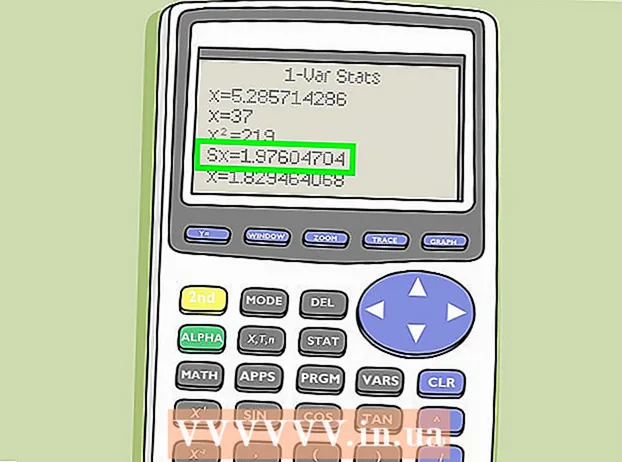작가:
Virginia Floyd
창조 날짜:
5 팔월 2021
업데이트 날짜:
22 6 월 2024
![[illustratorCC]일러스트레이터 기초편_배경색 깔기-Illustrator Basics_Painting Background Color](https://i.ytimg.com/vi/kVFKED--Npg/hqdefault.jpg)
콘텐츠
이 기사에서는 Adobe Illustrator에서 배경색을 변경하는 방법을 보여줍니다.
단계
 1 Adobe Illustrator에서 이미지를 엽니다. 이렇게 하려면 노란색 "Ai" 아이콘을 두 번 클릭한 다음 메뉴 모음(화면 상단)에서 파일 > 열기를 클릭합니다. 배경색을 변경할 이미지를 선택한 다음 열기를 클릭합니다.
1 Adobe Illustrator에서 이미지를 엽니다. 이렇게 하려면 노란색 "Ai" 아이콘을 두 번 클릭한 다음 메뉴 모음(화면 상단)에서 파일 > 열기를 클릭합니다. 배경색을 변경할 이미지를 선택한 다음 열기를 클릭합니다.  2 클릭 파일 메뉴 바에서.
2 클릭 파일 메뉴 바에서. 3 클릭 문서 옵션. 드롭다운 메뉴 하단 부근에 있다.
3 클릭 문서 옵션. 드롭다운 메뉴 하단 부근에 있다.  4 옵션 옆에 있는 확인란을 선택합니다. 색종이 시뮬레이션. 투명도 옵션 섹션에 있습니다.
4 옵션 옆에 있는 확인란을 선택합니다. 색종이 시뮬레이션. 투명도 옵션 섹션에 있습니다.  5 색상 견본이 있는 상단 상자를 클릭합니다. 투명도 설정 섹션의 오른쪽(메쉬 이미지 왼쪽)에 있습니다.
5 색상 견본이 있는 상단 상자를 클릭합니다. 투명도 설정 섹션의 오른쪽(메쉬 이미지 왼쪽)에 있습니다.  6 배경색을 선택합니다. 이렇게 하려면 팔레트에서 원하는 색상을 클릭한 다음 슬라이더를 사용하여 채도를 조정합니다.
6 배경색을 선택합니다. 이렇게 하려면 팔레트에서 원하는 색상을 클릭한 다음 슬라이더를 사용하여 채도를 조정합니다. - 완료되면 선택한 색상이 대화 상자의 왼쪽 하단 모서리에 있는 견본 상자에 표시됩니다.
 7 견본을 클릭하고 빈 사각형으로 끕니다. 색상 견본의 오른쪽에 있는 빈 사각형을 사용하면 사용자 정의 색상을 저장할 수 있습니다.
7 견본을 클릭하고 빈 사각형으로 끕니다. 색상 견본의 오른쪽에 있는 빈 사각형을 사용하면 사용자 정의 색상을 저장할 수 있습니다.  8 대화 상자를 닫습니다. Windows에서는 X를 클릭하고 Mac OS X에서는 대화 상자 모서리에 있는 빨간색 원을 클릭합니다.
8 대화 상자를 닫습니다. Windows에서는 X를 클릭하고 Mac OS X에서는 대화 상자 모서리에 있는 빨간색 원을 클릭합니다.  9 하단 색상 견본 상자를 클릭합니다. 투명도 설정 섹션의 오른쪽(메쉬 이미지 왼쪽)에 있습니다.
9 하단 색상 견본 상자를 클릭합니다. 투명도 설정 섹션의 오른쪽(메쉬 이미지 왼쪽)에 있습니다.  10 방금 저장한 색상을 클릭합니다. 대화 상자의 오른쪽 하단에 있는 작은 사각형(원하는 색상을 드래그한 사각형)에서 찾을 수 있습니다. 견본 창(대화 상자의 왼쪽 하단 모서리에 있음)은 작은 정사각형과 동일한 색상을 표시합니다.
10 방금 저장한 색상을 클릭합니다. 대화 상자의 오른쪽 하단에 있는 작은 사각형(원하는 색상을 드래그한 사각형)에서 찾을 수 있습니다. 견본 창(대화 상자의 왼쪽 하단 모서리에 있음)은 작은 정사각형과 동일한 색상을 표시합니다.  11 대화 상자를 닫습니다. Windows에서는 X를 클릭하고 Mac OS X에서는 대화 상자 모서리에 있는 빨간색 원을 클릭합니다. 색상 견본과 그리드에 원하는 색상이 표시됩니다.
11 대화 상자를 닫습니다. Windows에서는 X를 클릭하고 Mac OS X에서는 대화 상자 모서리에 있는 빨간색 원을 클릭합니다. 색상 견본과 그리드에 원하는 색상이 표시됩니다.  12 클릭 좋아요문서 옵션 대화 상자를 닫습니다.
12 클릭 좋아요문서 옵션 대화 상자를 닫습니다. 13 클릭 보다 메뉴 바에서.
13 클릭 보다 메뉴 바에서. 14 클릭 투명도 격자 표시. 드롭다운 메뉴 하단 부근에 있다. 배경색이 원하는 색상으로 변경됩니다.
14 클릭 투명도 격자 표시. 드롭다운 메뉴 하단 부근에 있다. 배경색이 원하는 색상으로 변경됩니다. - 채우기 또는 테두리 색상(흰색 포함)이 배경 색상과 일치하지 않는 모든 요소가 표시됩니다.